[2025년]게임 동영상 녹화 초간단 해결 프로그램 Best 3!
- 파트 1: 게임 화면 녹화 기능이란?
- 파트 2: 게임 녹화 프로그램 베스트3
- 파트 3: 게임 녹화 프로그램 선택 시 고려해야 할 점은?
- 파트 4: 필모라 게임 녹화 편집에 최적화된 도구
파트 1: 게임 화면 녹화 기능이란?
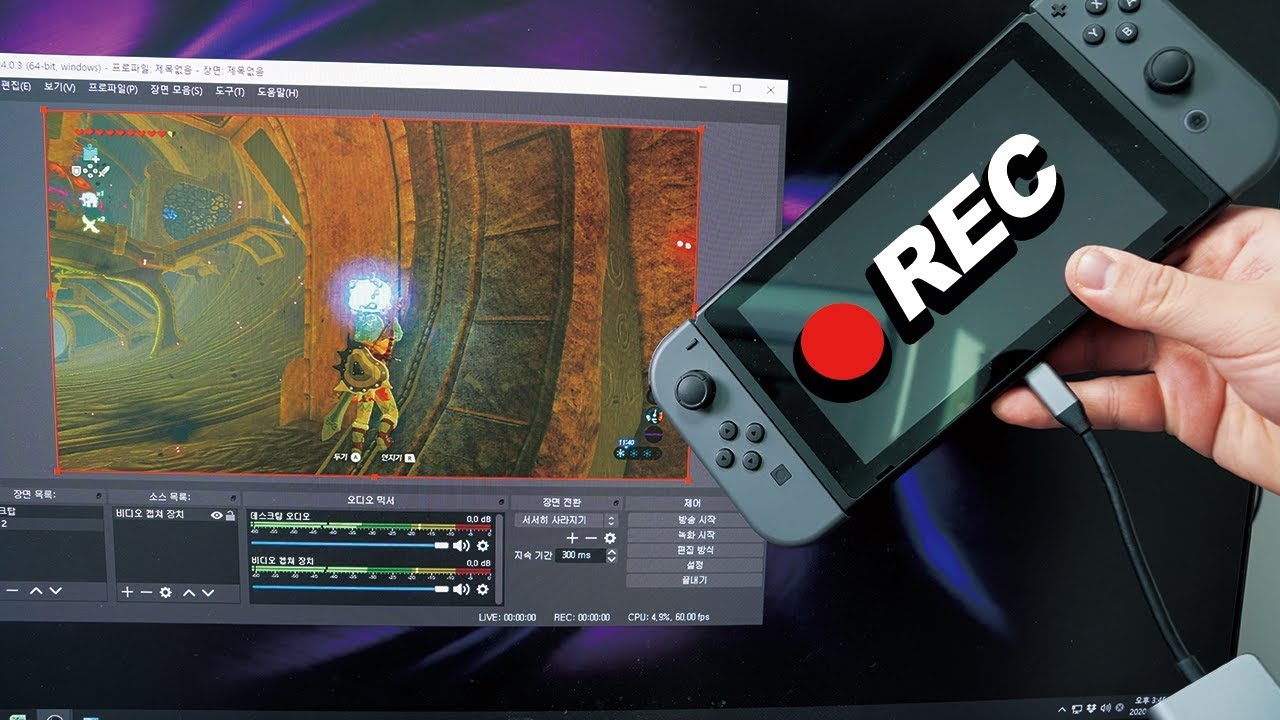
게임 화면 녹화 기능이란 말 그대로 여러분의 PC 화면 자체를 녹화하여 동영상으로 저장하는 기능을 말하면 가장 큰 장점은 정보공유의 간편화입니다. 말이나 문장만으로 전하는 것보다 훨씬 더 이해하기가 편하고 전달력이 있다는 점입니다.
로스트아크: 매력적인 MMORPG의 세계
로스트아크는 스마일게이트 RPG와 Amazon Games가 개발한 MMORPG로, 2018년 한국에서 출시된 이후 전 세계적으로 큰 인기를 끌고 있습니다. 이 게임은 방대한 오픈 월드와 다양한 클래스, 독특한 스킬 시스템을 특징으로 하며, 플레이어는 각기 다른 전투 스타일과 개성 있는 캐릭터를 경험할 수 있습니다. 뛰어난 그래픽과 세밀한 비주얼 디자인은 몰입감 있는 게임 환경을 제공하며, PvP와 PvE 콘텐츠를 통해 전략적 전투와 협력 플레이를 동시에 즐길 수 있습니다.

파트 2: 게임 녹화 프로그램 베스트3
1위: 원더쉐어 필모라
원더쉐어 필모라는 기본적으로 비디오 편집 소프트웨어로 잘 알려져 있지만, 강력한 게임 녹화 기능도 제공합니다. 이 기능은 게이머들이 자신의 게임 플레이를 고화질로 녹화하고, 후속 편집을 통해 최상의 콘텐츠를 제작할 수 있도록 지원합니다.
필모라의 게임 녹화 기능은 사용자가 게임을 플레이하는 동안 화면을 실시간으로 캡처하여 고화질 비디오 파일로 저장할 수 있도록 돕습니다. 이 기능은 다양한 비디오 포맷과 해상도를 지원하며, 녹화된 영상은 필모라 편집 도구를 사용하여 손쉽게 수정할 수 있습니다. 특히 게임 소리, 마이크 입력과 웹캠을 동시에 녹음할 수 있어, 내레이션이나 음성 채팅을 함께 기록할 수 있습니다.
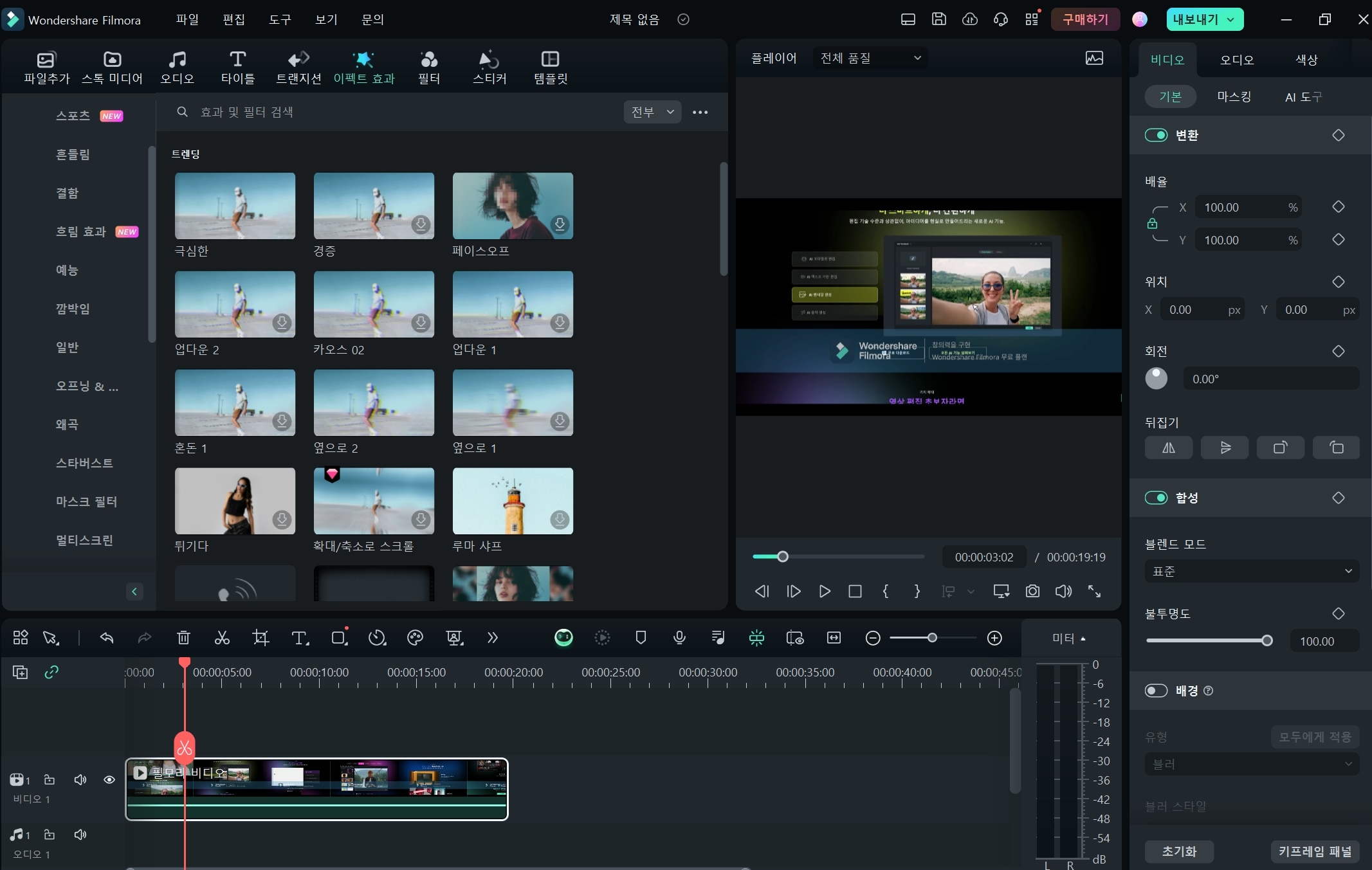
장점:
- 녹화와 편집을 하나의 소프트웨어에서 처리할 수 있어, 별도의 편집 프로그램을 사용할 필요 없음.
- 고해상도 녹화 지원으로, 품질이 뛰어난 비디오 제작 가능.
- 다양한 비디오 포맷을 지원하여, 다양한 플랫폼과 기기에서 호환되는 비디오 파일을 생성 가능.
- 동영상 플랫폼 (YouTube, TikTok, Vimeo등)으로 직접 업로드.
단점:
- 무료 버전에는 워터마크 추가됨.
- 고해상도 녹화와 편집 시 시스템 자원 소모가 큼.
- 복잡한 편집 작업 시 렌더링 시간이 길어질 수 있음.
2위. OBS Studio의 게임 녹화 기능
OBS Studio는 오픈 소스 소프트웨어로, 고화질 비디오 녹화와 라이브 스트리밍에 최적화된 강력한 도구입니다. 최대 4K 해상도와 60fps 이상의 높은 프레임 레이트를 지원하며, 게임 화면, 웹캠, 마이크 등 다양한 소스를 동시에 녹화할 수 있습니다. 유연한 설정 옵션과 실시간 필터, 장면 전환 기능을 통해 다채롭고 고품질의 콘텐츠 제작이 가능합니다.
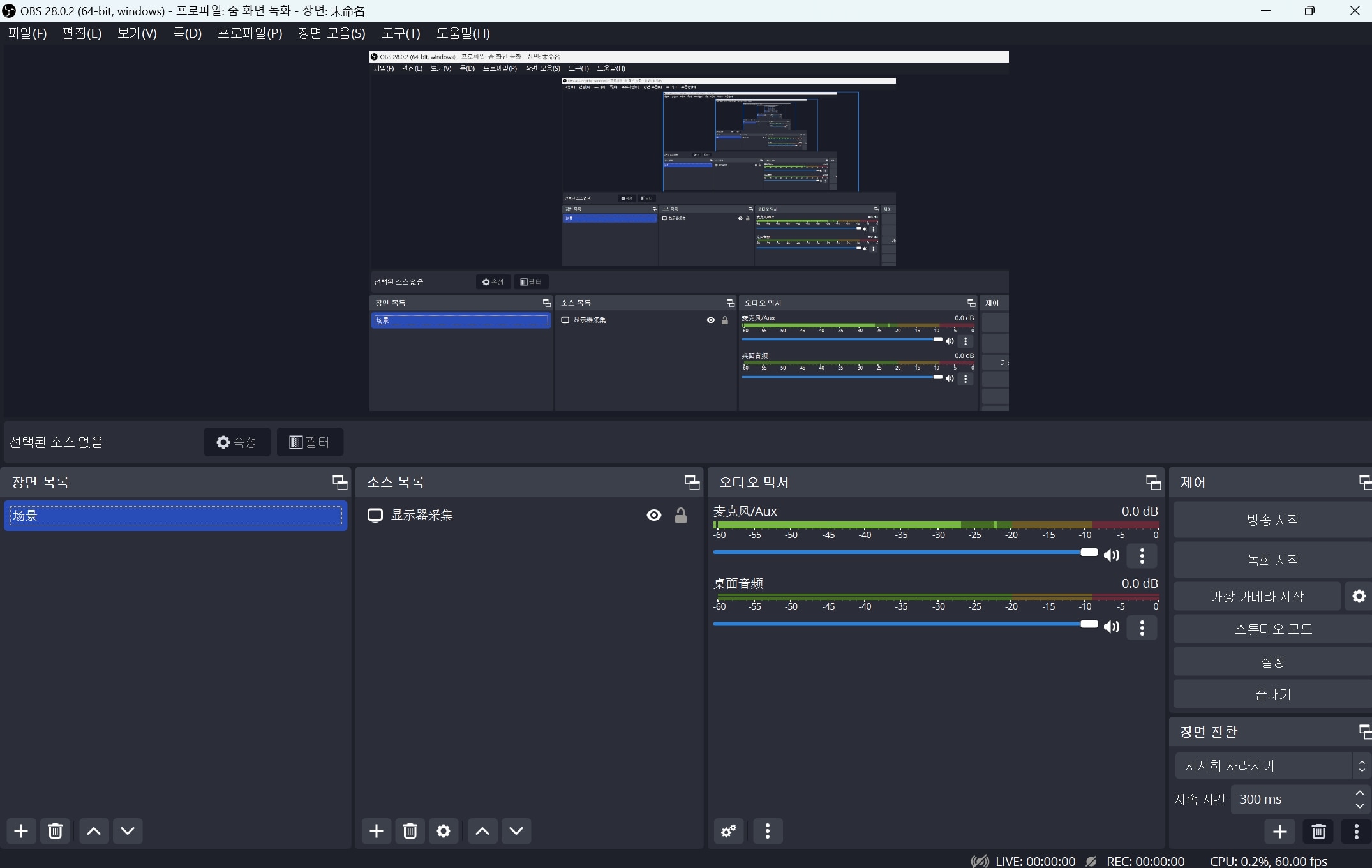
장점:
- 비용 없이 사용 가능하며, 지속적인 업데이트와 개선이 이루어짐.
- 고급 맞춤형 설정으로 게임 녹화를 최적화할 수 있음.
- 게임 녹화와 실시간 스트리밍을 동시에 지원.
단점:
- 복잡한 설정과 사용자 인터페이스로 인해 초보자에게 어려울 수 있음.
- 비디오 녹화는 강력하지만, 기본적인 편집 도구만 제공됨.
- 높은 해상도와 프레임 레이트 녹화 시 시스템 자원을 많이 소모할 수 있음.
- 기본 제공되는 프리셋이 적어, 사용자 맞춤형 설정이 필요할 수 있음.
3위. 반디캠
반디캠은 고화질 비디오 녹화와 화면 캡처 기능을 제공하는 소프트웨어로, 특히 게임 녹화에 최적화되어 있습니다. 최대 4K UHD 해상도와 높은 프레임 레이트를 지원하며, 효율적인 압축으로 고화질 비디오를 작게 저장할 수 있습니다. 실시간 드로잉 기능과 게임 전용 모드를 통해 게임 화면과 오디오를 효과적으로 캡처하며, 다양한 파일 포맷으로 저장할 수 있어 편리한 파일 관리가 가능합니다.
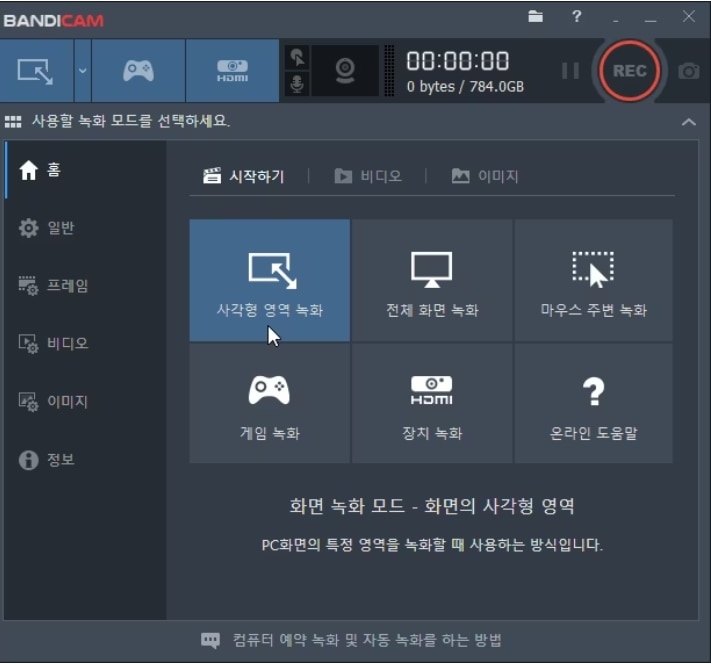
장점:
- 선명한 화질과 부드러운 프레임 레이트 제공.
- 효율적인 압축으로 고해상도 비디오도 작은 파일 크기 유지.
- 녹화 중 실시간으로 주석을 추가 가능.
단점:
- 워터마크 포함 및 녹화 시간 제한.
- 고급 편집 도구가 없어 별도의 편집 소프트웨어 필요.
- 유료 라이센스가 다소 비쌈.
- 일부 고급 기능은 유료 버전에서만 제공.
게임 녹화 프로그램 탑3에 대한 비교를 통해 원더쉐어 필모라는 직관적인 인터페이스와 강력한 편집 기능으로, OBS와 반디캠에 비해 사용이 훨씬 쉽고 포괄적인 기능을 제공하는 것을 알 수 있습니다. 특히, 고해상도 녹화와 다양한 트랜지션, 자막, 오디오 조정 등 편집 도구가 통합되어 있어 별도의 소프트웨어 없이도 고퀄리티 게임 영상을 제작할 수 있습니다.
필모라의 게임 녹화 편집에 최적화된 도구에는 어떤 것이 있을까요? 다음 파트에서 자세히 살펴보겠습니다.
파트 3: 게임 녹화 프로그램 선택 시 고려해야 할 점은?
PC 게임을 포함하여 PC화면 녹화가 가능한 프로그램은 다양한 신에서 사용되고 있는데요. 게임 화면 녹화는 마이크를 통한 해설 중계 녹화를 하는 경우와 그냥 게임 화면을 녹화하느냐에 따라 최적 프로그램이 달라집니다. 게임 녹화 프로그램을 고를 때 첫째, 게임을 녹화 기능으로 사용하고 싶은지 아닌지? 둘째, 녹음용 마이크를 사용하는지 안 하는지를 고려하시면 좋을 것 같습니다.
파트 4: 필모라 게임 녹화 편집에 최적화된 도구
1. 다양한 트랜지션 효과
게임 녹화 중 중요한 장면 사이를 부드럽게 연결할 수 있는 다양한 트랜지션 효과를 제공합니다.
2. 멀티 트랙 편집
여러 비디오 및 오디오 트랙을 동시에 편집할 수 있어, 게임 화면과 함께 웹캠 영상이나 배경 음악 등을 조합할 수 있습니다.
3. 빠른 속도 조절
게임의 하이라이트를 슬로우 모션으로 강조하거나, 지루한 부분을 빠르게 넘길 수 있는 속도 조절 기능을 제공합니다.
4. AI자막 및 AI 번역 추가
게임 내 대사나 설명을 자동 자막 생성을 통해 추가할 수 있으며, 글로벌 시청자를 타겟으로 AI 번역을 활용할 수 있습니다.
5. 오디오 편집 기능
오디오 조정에서 게임 사운드와 목소리 녹음을 분리하여 볼륨을 개별적으로 조절하거나, 배경 음악을 추가해 게임 녹화 영상을 풍부하게 만들 수 있습니다. 더욱이 노이즈 제거로 배경 소음을 줄여, 더 깨끗한 오디오 품질을 제공할 수 있습니다.
마무리하며
로스트아크와 같은 고품질 게임을 효과적으로 녹화하고 편집하기 위해서는 적합한 녹화 프로그램을 선택하는 것이 중요합니다. 원더쉐어 필모라, OBS Studio, 그리고 반디캠은 각기 다른 장점과 기능을 제공하며, 사용자의 필요에 따라 최적의 선택이 될 수 있습니다. 글에서 소개한 게임 녹화 프로그램을 활용하여 멋진 순간들을 기록하고, 효과적으로 콘텐츠를 제작하여 더 넓은 관객층과 소통해 보세요.




